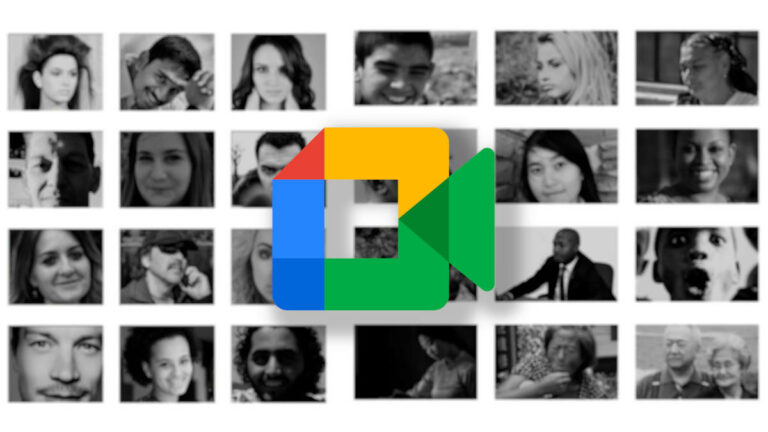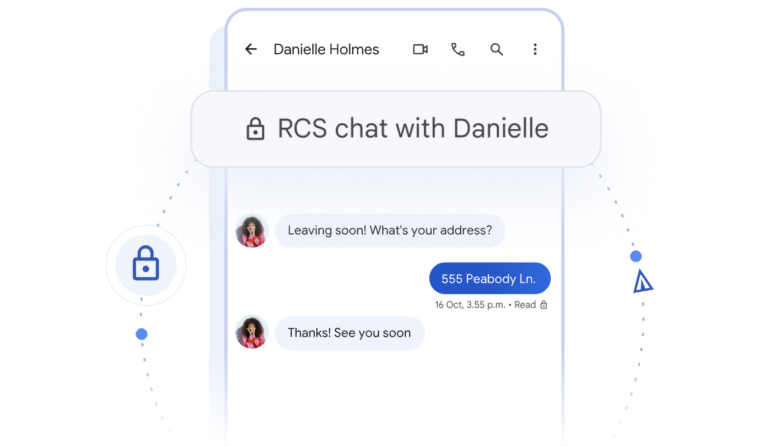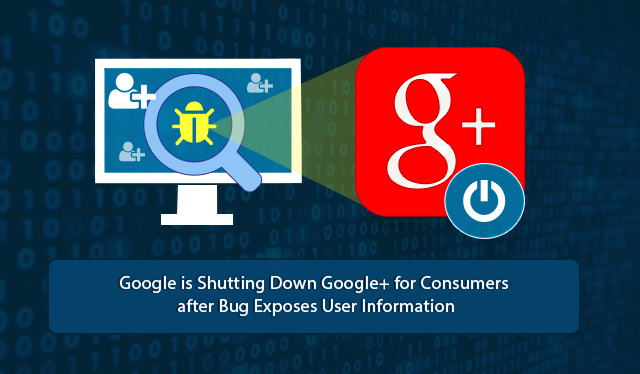Как настроить яркость клавиатуры на Mac?
Хотя на старых компьютерах Mac яркость клавиатуры регулируется нажатием клавиши, на новых клавиатурах Mac нет клавиши управления подсветкой клавиатуры. Так что теперь вы можете либо оставить яркость клавиатуры включенной постоянно, либо настроить ее в пару кликов.
Я исследовал эту функцию как одну из первых вещей, которые заметил, когда распаковывал M1 MacBook Air. Apple удалила клавиши яркости со всех новых клавиатур, включая полноразмерную клавиатуру Magic с цифровыми клавишами. Это означает, что вся линейка Mac теперь имеет одинаковую раскладку клавиатуры.
Вот два способа настроить яркость клавиатуры на новых компьютерах Mac.
Отрегулируйте яркость клавиатуры на Mac через Центр управления
1. Откройте центр управления и нажмите на яркость клавиатуры
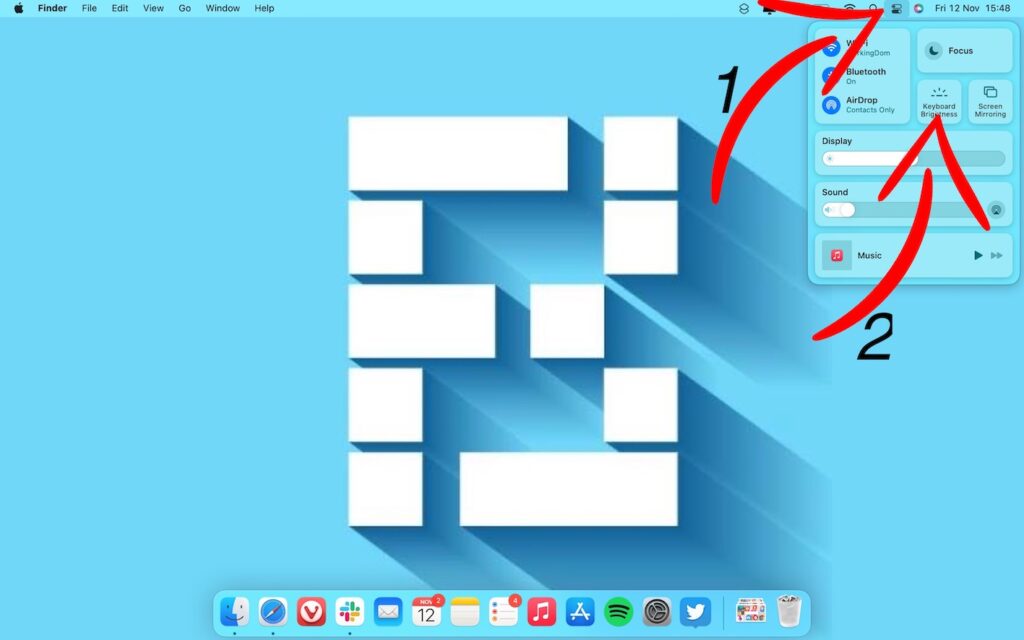
2. Сдвиньте вправо ползунок для увеличения яркости и сдвиньте влево для уменьшения
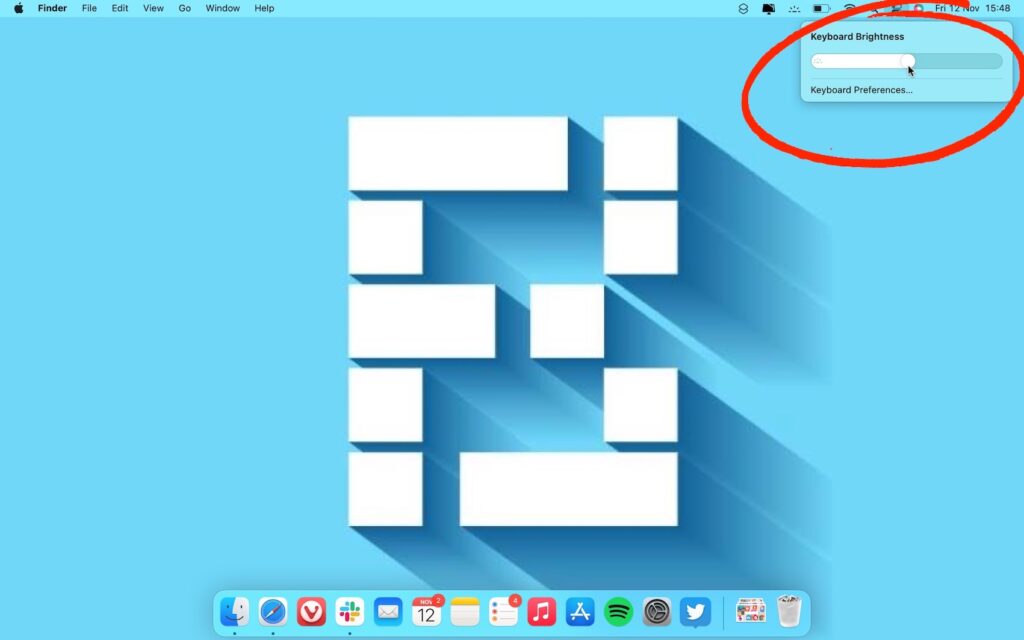
1. Открыть Системные настройки нажав на значок Apple в левом верхнем углу и выбрав «Системные настройки».
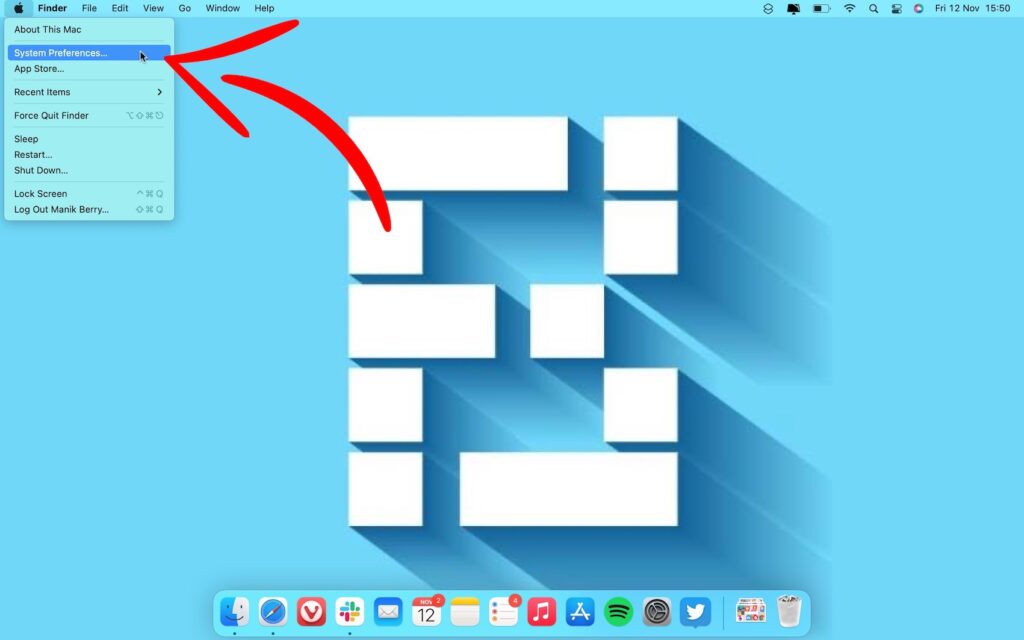
2. Перейти к Док и строка меню
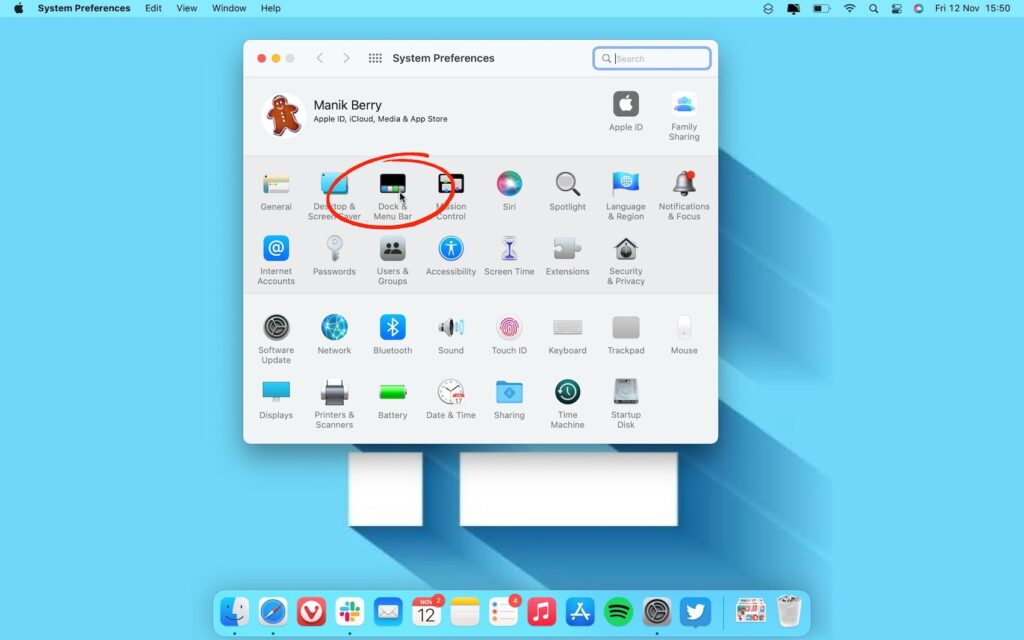
3. Выберите Яркость клавиатуры на боковой панели и отметьте ‘Показать в строке меню.‘
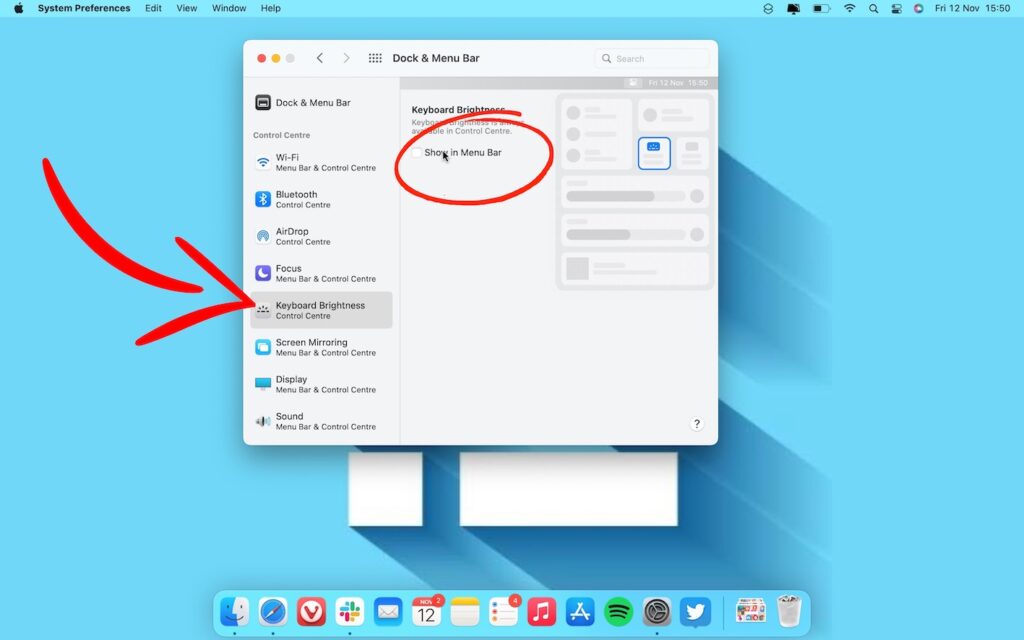
4. Яркость клавиатуры теперь будет отображаться в верхней строке меню. Выберите значок и проведите пальцем влево или вправо, чтобы уменьшить или увеличить яркость.
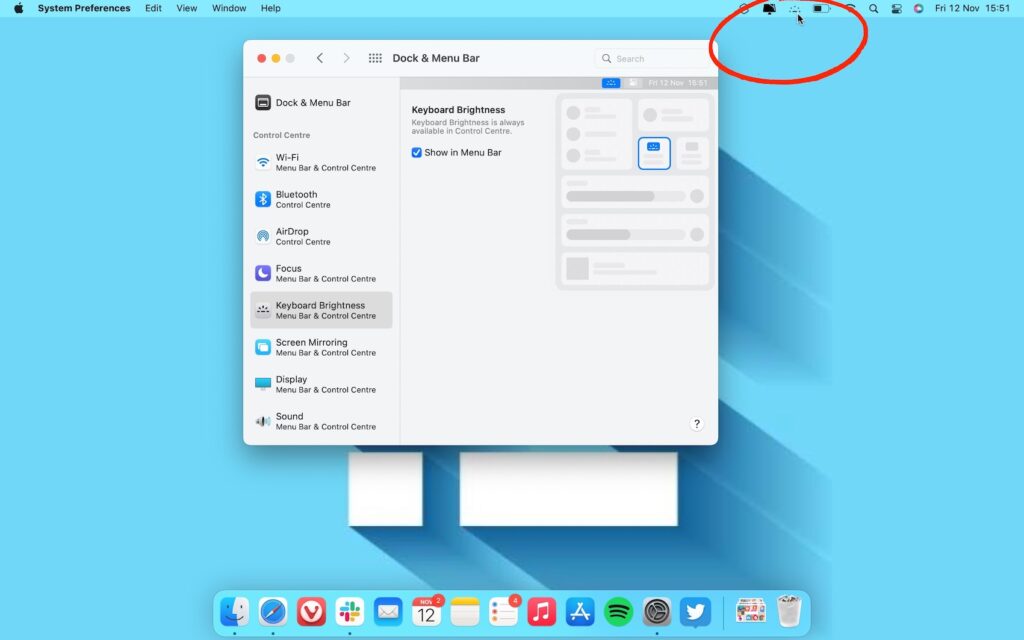
Примечание: При полном уменьшении яркости клавиатуры подсветка выключается.
Дополнительные элементы управления яркостью клавиатуры на Mac
Вы можете настроить яркость клавиатуры на своем Mac в соответствии с яркостью окружающей среды. Вы также можете выбрать таймер для отключения подсветки через определенное время бездействия. Вот как получить доступ к этим функциям
1. Открыть Системные настройки нажав на значок Apple в левом верхнем углу и выбрав «Системные настройки».
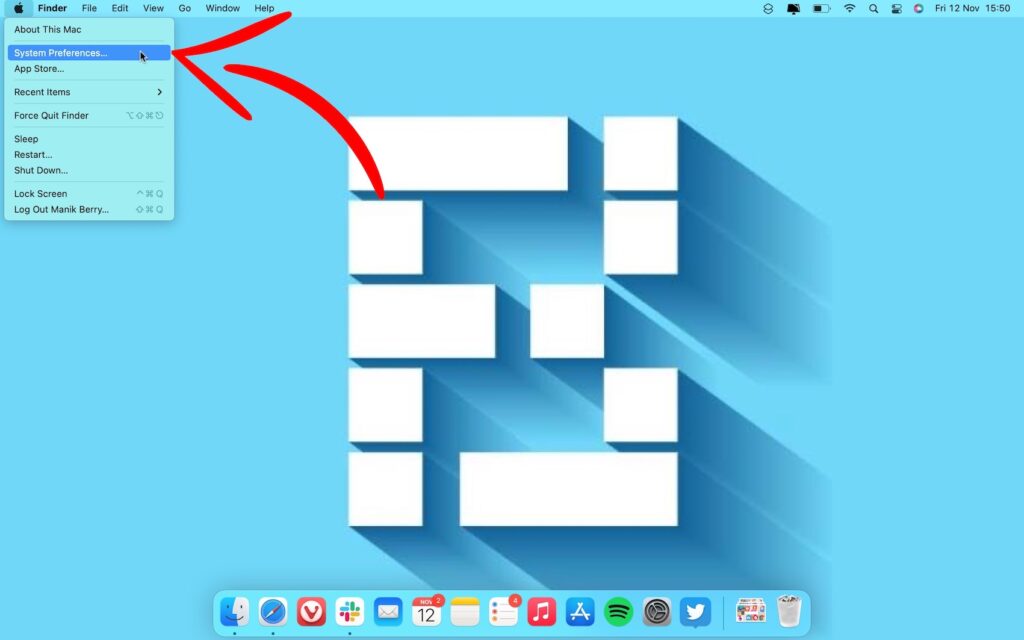
2. Выберите Клавиатура
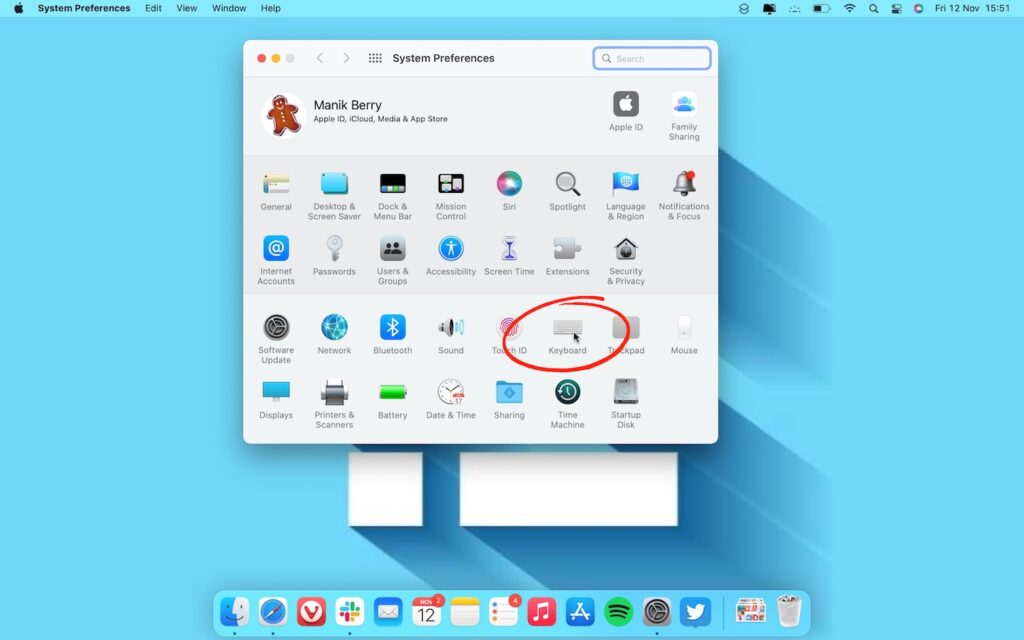
3. Включите настроить подсветку клавиатуры при слабом освещении включить внешнюю яркость
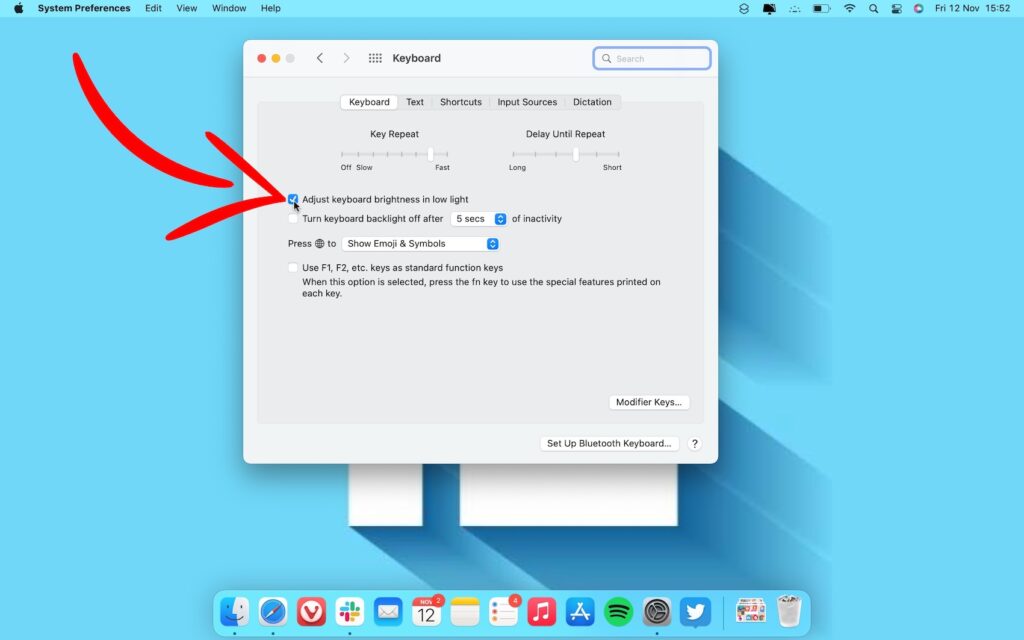
4. Установите таймер для отключения подсветки на период от 5 секунд до 5 минут бездействия.
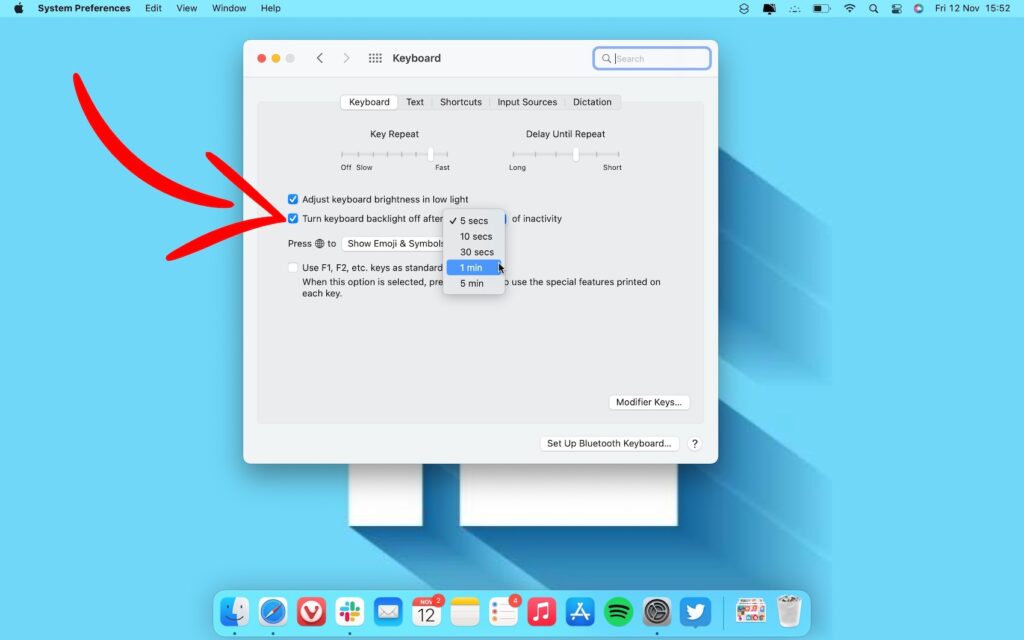
Часто задаваемые вопросы о яркости клавиатуры Mac
У всех компьютеров Mac есть клавиатура с подсветкой?
Да, вся линейка Mac и клавиатуры Magic оснащены подсветкой.
Влияет ли подсветка клавиатуры на время автономной работы вашего Mac?
Нет, включение подсветки клавиатуры не сильно влияет на срок службы батареи.
Могу ли я настроить подсветку клавиатуры моего Mac?
Да, вы можете настроить яркость клавиатуры на своем Mac с помощью ползунка на экране.
Есть ли у Mac клавиша управления яркостью клавиатуры?
На старых компьютерах Mac в функциональном ряду были клавиши управления подсветкой. На всех современных компьютерах Mac и клавиатурах Mac эти клавиши заменяются клавишей поиска Spotlight и кнопкой диктовки.